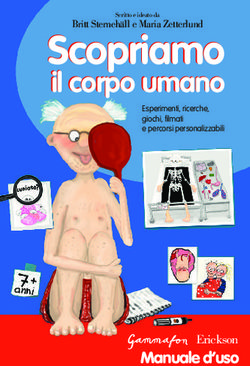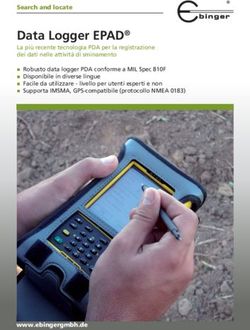Posta elettronica - Per esercitarti su questa parte puoi consultare l'Esercitazione 3 su www.self-pa.net
←
→
Trascrizione del contenuto della pagina
Se il tuo browser non visualizza correttamente la pagina, ti preghiamo di leggere il contenuto della pagina quaggiù
Posta elettronica
Per esercitarti su questa parte puoi
consultare l’Esercitazione 3 su
www.self-pa.netChe cos’è e a cosa serve È uno dei principali servizi di Internet e consente di scambiare corrispondenza (messaggi) tra gli utenti di computer connessi alla rete. È la versione elettronica della vecchia Casella Postale …rispetto alla posta tradizionale… 1.È possibile inviare e ricevere messaggi in ogni momento da ogni luogo in cui ci sia una connessione ad Internet disponibile. 2.Un messaggio spedito raggiunge quasi istantaneamente ogni punto della terra 3.È possibile allegare al messaggio qualsiasi tipo di file (documenti, immagini, file audio/video, etc.) 4.I costi sono quelli della connessione Internet, senza ulteriori costi aggiuntivi. 5.È possibile inviare contemporaneamente lo stesso messaggio a più indirizzi 6.La posta elettronica è un metodo di comunicazione “asincrono”, ossia non è necessario che mittente e destinatario siano connessi contemporaneamente.
Come funziona?
MITTENTE
1 2
Server di posta in uscita
(il fornitore del servizio
maria.rossi@alice.it Invio messaggio
per il mittente)
DESTINATARIO
4 3
Ricezione Server di posta in entrata
messaggio del destinatario
pippo@tiscali.itGli indirizzi di posta elettronica
• La casella di posta elettronica funziona come la casella postale: quando
mi collego vedo i messaggi che mi sono arrivati. I messaggi sono
archiviati sui computer del fornitore del servizio (in inglese “provider”) e
dunque posso leggere i miei messaggi da qualsiasi computer nel mondo,
non solo dal mio personale
• Ogni casella corrisponde ad un indirizzo di posta elettronica.
Chi gestisce la posta (il
datore di lavoro, telecom,
maria.rossi@azienda.it fastweb, gmail…)
IDENTIFICATIVO DELL’UTENTE:
rappresenta il nome scelto
dell’utente e può avere varie Carattere @: “at”, presso,
strutture (mariorossi, spesso in italiano detto
MarioRossi70, pippo, etc.) chiocciolaCreare la propria casella di posta Partendo dal sito www.gmail.com facciamo clic sul collegamento “Registrati a Gmail” Compiliamo il modulo di registrazione inserendo le informazioni richieste: vanno inseriti nome e cognome reali, mentre il nome utente può anche essere inventato. Infine facciamo clic sul tasto “Accetto. Crea il mio account”
Attivare un indirizzo di posta elettronica Compiliamo il modulo di registrazione inserendo le informazioni richieste, poi facciamo clic sul tasto “Accetto. Crea il mio account” Se non accettiamo le condizioni poste, non avremo diritto alla nostra casella. Se abbiamo inserito i dati correttamente si apre una schermata che conferma l’apertura dell’indirizzo di posta elettronica Ricordiamoci di segnarci username e password scelti in fase di registrazione, per esser certi di non dimenticarcele all’accesso successivo!
Attivare un indirizzo di posta elettronica Siamo pronti ad usare il nostro nuovo indirizzo di posta elettronica!
Uso della posta elettronica Ora ogni volta che vogliamo accedere alla nostra casella di posta elettronica andiamo alla pagina www.gmail.com, inseriamo il nome utente e la password scelti in fase di registrazione e clicchiamo su “accedi”
Uso della posta elettronica
I messaggi e-mail ricevuti non ancora
letti sono di un colore diverso rispetto a
quelli già consultati.
Dei messaggi ricevuti viene
visualizzato il mittente, l’oggetto del
messaggio e la data di ricezione
Cliccare con il tasto sinistro del mouse
sopra al titolo della mail per vederne il
contenutoUso della posta elettronica
Mittente
Cliccando qui eliminiamo il messaggio
Per rispondere velocemente ad una e-mail ricevuta clicchiamo sul tasto RISPONDI:
viene generato un nuovo messaggio già pre-compilato in alcune parti (destinatario,
oggetto, testo della e-mail ricevuta).
Il testo del messaggio ricevuto viene ripreso automaticamente nella nuova e-mail. È
possibile lasciarlo o eliminarloUso della posta elettronica Cliccando su “Posta in arrivo” torniamo all’elenco dei messaggi arrivati e contemporaneamente aggiorniamo l’elenco stesso dei messaggi
Uso della posta elettronica Cliccando qui scriviamo un nuovo messaggio
Uso della posta elettronica
scrivere un messaggio
1. Inserire l’indirizzo del/dei destinatari
(in caso di più destinatari separare gli indirizzi con la virgola)
2. CC (copia-conoscenza)
Inserire gli eventuali indirizzi di
coloro che leggeranno il messaggio
per conoscenza
3. Scrivere l’oggetto del
messaggio (l’oggetto è il titolo
del messaggio, deve essere breve e
composto da poche parole chiave 5. INVIARE l’e-mail
che facciano capire subito al cliccando il tasto INVIA
destinatario il contenuto della mail)
4. Scrivere il testo del
messaggioUso della posta elettronica
• Non scrivere tutto in maiuscolo: nel mondo di Internet
scrivere tutto in maiuscolo equivale a gridare
• Fare attenzione all’ortografia ed alla grammatica del
messaggio che stiamo scrivendo: separare le parole con uno
spazio vuoto ed utilizzare una punteggiatura corretta
• Usare in modo appropriato la casella “oggetto” (es.
“richiesta informazioni su…” )
• Alla fine del messaggio firmare sempre con il proprio nome
• In rete è abbastanza normale darsi del TU e usare un
linguaggio piuttosto informale
Per un approfondimento
consulta il video Norme di
comportamento nel Modulo
2 su www.self-pa.netUso della posta elettronica
Gli allegati
Per allegare un file (una foto,
un testo, etc.) al messaggio
che si intende spedire occorre
cliccare il tasto ALLEGA e poi
scegliere dal menu che si apre
il file da allegare
Verrà visualizzata una
casella ALLEGA in cui
si vedranno icona ,
nome e dimensione del
file allegato
ATTENZIONE!! Gli allegati “appesantiscono” notevolmente una e-mail, sia la spedizione
che la ricezione del messaggio risulteranno più lungheUso della posta elettronica
Quando si riceve una e-mail con un allegato, a fianco dell’oggetto
del messaggio compare una graffetta. Una graffetta verrà
visualizzata anche accanto al titolo della e-mail in Posta in arrivo
Per verificare le tue
conoscenze prova a
fare il Quiz Modulo
3 su www.self-pa.net
Cliccando qui visualizzo o scarico l’allegatoUso della posta elettronica: precauzioni Per garantire la riservatezza, le caselle di posta elettronica sono protette da PASSWORD (parola di accesso). Consigli per scegliere la password: -Non deve essere troppo ovvia (nome/ data di nascita/ nome di un familiare) -Meglio non troppo corta (almeno 8/10 caratteri) e usare sia numeri che lettere -occorre non divulgarla. Per sicurezza è bene segnarsi nome utente (in inglese username) e password in modo da recuperarla se la si dimentica: scriverla su carta, memorizzarla nel cellulare… Ogni volta che vogliamo uscire dalla nostra casella di posta clicchiamo su “Esci”, per impedire ad altri utenti di accedere al proprio account di posta elettronica
Uso della posta elettronica: precauzioni
Per evitare di ricevere materiale indesiderato o spam e VIRUS
informatici (intendendo con ciò programmi che si nascondono negli
allegati dei messaggi di posta che possono danneggiare il pc) è
consigliabile NON APRIRE MAI I FILE allegati ai messaggi ricevuti da
indirizzi non conosciuti.
ATTENZIONE!!! Lo SPAM è un fenomeno che consiste nel ricevere
frequentemente messaggi indesiderati.
Normalmente non è pericoloso a meno che non contenga materiale
inappropriato o offensivo.
COSA FARE?
È consigliabile eliminare ogni messaggio che sembra spazzatura
senza neppure aprirlo.Uso della posta elettronica: precauzioni PHISHING: è una frode finalizzata all'acquisizione, per scopi illegali, di dati riservati. Il furto di identità viene realizzato attraverso l'invio di e-mail contraffatte, con la grafica ed i loghi ufficiali di aziende ed istituzioni, che invitano il destinatario a fornire informazioni personali, motivando tale richiesta con ragioni di natura tecnica. Riceviamo un e-mail che sembra quella di una reale società commerciale, come una banca, con logo ufficiale e grafica che ricorda quella del sito dell'azienda. Nel messaggio ci viene richiesto di connetterci al nostro conto via home banking/poste o account Ebay per fare una verifica dei nostri dati personali. Un'ulteriore forma di frode informatica riguarda e-mail con offerta di lavoro e/ o di collaborazione da parte di false società gestite da truffatori.
Uso della posta elettronica
ESERCITAZIONE 7
Compilate un breve messaggio, inserendo come
destinatario il vostro indirizzo (per verificare il risultato)
e quello del vostro vicino di banco, separati da una
virgola. Compilare il campo Oggetto e scrivere il testo
del messaggio, fare infine clic su invia.Puoi anche leggere